В этом разделе часто задаваемых вопросов рассматриваются распространенные вопросы, связанные с Fast-Pair.
Инструменты и интеграция
В этом разделе рассматриваются спецификация Fast Pary, инструменты и интеграционное тестирование.
Спецификация быстрой пары
- Какие функции мне необходимо реализовать для определенного типа устройства и версии Fast Pair?
- Интегрирована ли функция Fast Pair с какой-либо определенной функцией (LE Audio и т. д.)?
- Как узнать, активен ли мой проект (не идентификатор модели)?
- Как узнать, активен ли идентификатор модели моего устройства?
Приложение-валидатор
- Как использовать приложение Validator на устройстве?
- Как устранить неполадки при расшифровке сообщений?
- Что означает код ошибки
DF-DFERH-01при попытке загрузить сопутствующее приложение?
Поведение устройства
- Как просмотреть полулисты и уведомления на устройстве до его сертификации?
- Почему последующее уведомление о сопряжении не отображается на втором устройстве?
- Почему мое устройство перестало отображать уведомления размером в половину листа?
- Что означает
short time banned? - Где я могу найти ключи защиты от подмены идентификатора модели?
- Могу ли я использовать публичный адрес устройства для рекламы в режиме сопряжения вместо RPA?
- Почему полупанель быстрого сопряжения не отображается на моем устройстве, если ее сопутствующее приложение уже открыто на переднем плане?
Консоль устройства
- Почему я не могу создать проект в консоли устройства?
- Требуется ли регистрация названия компании в Bluetooth SIG?
- Как вручную загрузить данные в консоль устройства?
- Сколько времени занимает синхронизация изменений в консоли устройства с заданным устройством?
- Как принудительно синхронизировать изменения Device Console с устройством?
- Как загрузить данные самотестирования в консоль устройства?
Сертификация
В этом разделе рассматриваются часто задаваемые вопросы, касающиеся процесса сертификации.
Подготовка
- Какие действия необходимо предпринять перед отправкой образцов на сертификацию?
- Сколько образцов необходимо отправить на сертификацию?
- Как организовать международную доставку образцов устройств?
- Как получить официальное одобрение на продвижение Fast Pair вместе с моим продуктом?
Самопроверка
- Обязаны ли партнеры предварительно предоставлять какие-либо данные об устройстве перед тестированием?
- Могу ли я использовать все те же телефоны и версии Android в своем отчете о самопроверке?
- Как вручную измерить время сопряжения?
- Как провести самодиагностику устройств, которые отличаются только цветом?
- Какие функции необходимо протестировать и реализовать докладчикам?
- Требуют ли последующие тесты сопряжения, чтобы телефон A забыл проверяемое устройство?
- Как протестировать функцию ретроактивной записи ключа учетной записи на гарнитуре с поддержкой LE Audio?
Сертификация устройства
- Какой тип устройства (EVT, DVT, PVT, Released) я могу использовать для самотестирования и сертификации?
- Как партнеры могут указать разные цветовые версии для одного и того же устройства, проходящего сертификацию?
- Как просмотреть билеты сертификации, выданные Google?
- Что мне делать с сертификатом, который Google выдает после завершения самостоятельного тестирования?
- Должна ли сертификация проводиться с использованием тех же версий программного обеспечения и прошивки, которые используются для самотестирования?
- Как управлять группой похожих продуктов в консоли устройства?
- Каким образом следует передавать информацию о шагах индивидуального тестирования сторонним лабораториям?
- Почему во время игры состояние аудиопереключателя провайдера не отображается как CONNECTED_A2DP_ONLY?
Пост-сертификация
- Когда необходимо повторно сертифицировать устройство или программное обеспечение?
- Какое тестирование требуется для обновлений программного обеспечения и прошивки после сертификации?
- Куда мне отправить отчет самопроверки для обновления прошивки?
Общие вопросы
- Нужно ли создавать разные идентификаторы моделей для устройств с незначительными различиями (например, цветом)?
- Каков процесс прохождения сертификации для попадания в список поддерживаемых чипсетов?
Какие функции мне необходимо реализовать для определенного типа устройства и версии Fast Pair?
На страницах с обязательными функциями указано, какие функции требуются для данного типа устройства и версии Fast Pair. Партнеры могут запросить исключения, которые рассматриваются в индивидуальном порядке.
Интегрирована ли функция Fast Pair с какой-либо определенной функцией (LE Audio и т. д.)?
Google постоянно интегрирует новые функции и возможности в Fast Pair. За подробностями по конкретным запросам обращайтесь к своему системному интегратору или контактному лицу в Google.
Как узнать, активен ли мой проект (не идентификатор модели)?
Статус проекта обозначается значком на странице проекта в консоли устройства .
Неактивный проект будет иметь такой значок: ![]()
Активный проект будет иметь такой значок: ![]()
Как узнать, активен ли идентификатор модели моего устройства?
Если вы еще этого не сделали, убедитесь, что ваше устройство зарегистрировано в вашем проекте Google Cloud, как описано на странице идентификатора модели .
Идентификаторы моделей полностью активируются после сертификации и будут иметь эту кнопку на странице устройства в консоли устройства :
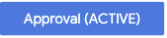
Устройства без идентификаторов модели будут иметь эту кнопку на странице устройства в консоли устройства :
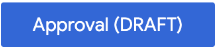
Устройству присваивается идентификатор модели после отправки черновика с помощью кнопки «Утверждение». Этот идентификатор модели подходит для интеграции и тестирования после того, как Google присвоит устройству статус «ОЖИДАНИЕ», но для его работы с конечными продуктами он должен быть полностью активирован в процессе сертификации .
Идентификатор модели устройства можно найти на его странице в консоли устройства :
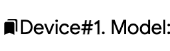
Как использовать приложение Validator на устройстве?
Партнеры должны создать учетную запись Google и добавить ее в свой проект Device Console с помощью администратора Device Console, прежде чем они смогут загружать результаты тестов в Device Console .
- Партнеры должны создать учетную запись Google .
- Аккаунты Google могут быть связаны с адресами, отличными от Gmail .
- После создания учетной записи попросите администратора консоли устройств партнера добавить адрес электронной почты учетной записи в соответствующий проект консоли устройств .
- Войдите в эту учетную запись Google на устройстве.
Руководство пользователя приложения Validator охватывает конкретные варианты использования.
Как устранить неполадки при расшифровке сообщений?
Обычно они вызваны проблемами с аппаратным криптоблоком. Попробуйте настроить устройство для просмотра входных и выходных данных движка, а также вызовов API. Существующие тестовые случаи криптоблока могут помочь в устранении неполадок.
Что означает код ошибки DF-DFERH-01 при попытке загрузить сопутствующее приложение?
Обычно это вызвано пробелами перед именем пакета.
Убедитесь, что в имени пакета в консоли устройства нет начальных пробелов.
Как просмотреть полулисты и уведомления на устройстве до его сертификации?
Рекламные объявления (и уведомления) несертифицированных устройств отображаются только в том случае, если на устройстве включены уведомления об отладке.
Чтобы включить отладочные уведомления:
- Настройки > Приложения и уведомления > Сервисы Google Play > Уведомления
- Настройки > Google > Устройства и общий доступ (или Подключения устройств) > Устройства > 3 точки > Включить результаты отладки
Почему последующее уведомление о сопряжении не отображается на втором устройстве?
Синхронизация этой информации с устройством может занять до нескольких часов.
Чтобы принудительно выполнить ручную синхронизацию:
- Перейдите в Настройки > Google > Устройства и общий доступ > Устройства .
- Выберите устройство в разделе «Сохраненные устройства».
- Выберите соответствующую учетную запись Google.
Подключенная гарнитура теперь должна отображаться в списке.
Почему мое устройство перестало отображать уведомления размером в половину листа?
Уведомления о неполном листе скрываются на 5 минут после закрытия кнопкой «Закрыть». Чтобы принудительно отобразить уведомления о неполном листе, выполните одно из следующих действий:
- Подождите пять (5) минут, пока половинные листы снова включатся.
- Перезагрузите телефон.
Что означает short time banned ?
Состояние short time banned , отображаемое в журнале отчётов об ошибках, возникает, когда то же уведомление о полулисте закрывается нажатием кнопки «Закрыть». Это приводит к блокировке последующих экземпляров этого полулиста на следующие 5 минут.
Чтобы принудительно отобразить полулисты снова, выполните одно из следующих действий:
- Подождите пять (5) минут, пока половинные листы снова включатся.
- Перезагрузите телефон.
Где я могу найти ключи защиты от подмены идентификатора модели?
Ключи видны только проектам, зарегистрированным в консоли устройства .
Могу ли я использовать публичный адрес устройства для рекламы в режиме сопряжения вместо RPA?
В общем, нет.
Google не тестирует этот вариант использования, и он может привести к нежелательному поведению.
Партнеру, желающему реализовать это, необходимо как минимум:
- Выполните полную самопроверку всех функций, чтобы проверить правильность их реализации.
- Запросите отказ от Google.
Отказы могут предоставляться в каждом конкретном случае.
Почему полупанель быстрого сопряжения не отображается на моем устройстве, если ее сопутствующее приложение уже открыто на переднем плане?
Полуэкран быстрого сопряжения подавляется, когда обнаруживает, что сопутствующее приложение (идентифицируемое по имени пакета в разделе «Имя пакета сопутствующего приложения» консоли Nearby Console для данного конкретного устройства) уже работает на переднем плане. Эта мера предотвращает появление лишних уведомлений.
Например, если пользователь запустит на переднем плане на своем мобильном устройстве приложение-компаньон для своих наушников, полуэкран быстрого сопряжения не будет отображен.
Почему я не могу создать проект в консоли устройства?
Для создания проекта требуются учётные записи Google . Можно связать адрес электронной почты, не принадлежащий Google, с учётной записью Google.
Эта проблема также проявляется в сообщении об ошибке «У запроса недостаточно областей аутентификации».
Требуется ли регистрация названия компании в Bluetooth SIG?
Да; каждое новое устройство, созданное в консоли устройств, должно иметь название компании, зарегистрированное в Bluetooth SIG .
Как вручную загрузить данные в консоль устройства ?
Партнеры должны создать учетную запись Google и добавить ее в группу быстрого парного тестирования, прежде чем они смогут вручную загружать результаты тестирования в консоль устройства .
Партнеры, использующие приложение Validator, должны следовать инструкциям в разделе «Настройка приложения Validator» .
- Партнеры должны создать учетную запись Google .
- Аккаунты Google могут быть связаны с адресами, отличными от Gmail .
- После создания учетной записи добавьте ее в группу быстрого парного тестирования .
- Войдите в эту учетную запись Google на устройстве.
- Включите использование и диагностику на тестовом устройстве:
- Настройки > Google > 3 точки > Использование и диагностика > включите «Использование и диагностика»
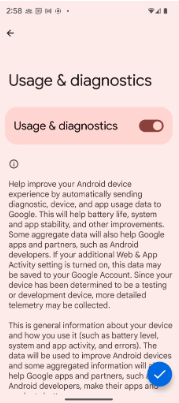
Сколько времени занимает синхронизация изменений в консоли устройства с заданным устройством?
25 часов.
Как принудительно синхронизировать изменения Device Console с устройством?
Каждое устройство обновляет свой локальный кэш один раз в день. Чтобы принудительно обновить кэш, выполните одно из следующих действий:
- Изменить язык системы:
- Перейдите в Настройки > Система > Язык и ввод > Языки .
- В более ранних версиях Android можно использовать раздел «Настройки» > «Система» > «Язык» > «Языки системы» .
- Измените язык системы на любой другой.
- Перейдите в Настройки > Система > Язык и ввод > Языки .
- Переведите системные часы на 25 часов вперед.
Многие настройки консоли устройства, такие как TxPower, существуют в кэше устройства.
Как загрузить данные самотестирования в консоль устройства?
Для загрузки данных самотестирования в консоль устройства партнёрам необходимо использовать пути как через приложение Validator, так и через ручное тестирование. В будущем эти пути могут быть объединены.
Приложение Validator App отвечает за отправку результатов калибровки и сквозного (E2E) тестирования, а ручное тестирование — за последующее сопряжение, тесты расстояния и функции расширения. Оба варианта позволяют загружать первоначальные результаты сопряжения.
Чтобы загрузить данные приложения Validator:
- Убедитесь, что вы выполнили все шаги, указанные в ответе на вопрос «Настройка приложения Validator» .
- Держите устройство подключенным к Интернету на протяжении всех тестов.
- После завершения тестирования нажмите кнопку «Отправить».
Чтобы загрузить данные ручного тестирования:
- Заполните все поля ручного тестирования, указанные в формах отчета о самотестировании BT Classic или BT LE Audio .
- Некоторые расширения, такие как Audio switch , имеют дополнительные отчеты самопроверки ( BT Classic или BT LE Audio ).
- Отправьте все отчеты о самопроверке своему системному партнеру или менеджеру по работе с клиентами.
- Оставляйте устройство подключенным к Интернету в течение:
- Продолжительность всех испытаний.
- 25 часов после завершения тестирования.
- Убедитесь, что телефон подключен к источнику питания, чтобы он не разрядился во время загрузки.
Какие действия мне необходимо предпринять перед отправкой образцов на сертификацию?
- Убедитесь, что вы выполнили все шаги, указанные в ответах по настройке приложения Validator и ручного тестирования .
- Следуйте инструкциям, приведенным на странице «Процесс сертификации. Подготовка к сертификации» .
Как протестировать функцию ретроактивной записи ключа учетной записи на гарнитуре с поддержкой LE Audio?
Учитывая, что стек Bluetooth обрабатывает соединения профилей, тест должен быть сосредоточен на проверке успешного ретроактивного сопряжения независимо от настройки переключателя LE Audio на телефоне.
Если после сопряжения переключатель LE Audio находится в положении «ВЫКЛ.», запишите результат в столбце «ВЫКЛ.» и отметьте столбец «ВКЛ.» как «Н/Д», обратное также применимо.
Сколько образцов необходимо отправить на сертификацию?
Три (3) образца необходимо отправить в стороннюю сертификационную лабораторию. Контактную информацию конкретной лаборатории см. на странице «Отправка устройств в сторонние лаборатории» .
При необходимости Google может запросить у партнёров Fast Pair отправку образцов. Информацию о доставке устройств Google см. на странице «Доставка устройств в Google».
Как организовать международную доставку образцов устройств?
Каждая сторонняя лаборатория использует уникальные процедуры управления международными перевозками, импортными пошлинами и другими процессами. Вам необходимо согласовать эти процедуры с лабораторией.
Контактную информацию конкретной лаборатории см. на странице «Отправка устройств в сторонние лаборатории» . То же самое относится к любым устройствам, отправляемым в Google .
Как получить официальное одобрение на продвижение Fast Pair вместе с моим продуктом?
- Зарегистрируйте учетную запись партнера .
- Ознакомьтесь с процессом на странице потока маркетинга продукта .
- Ознакомьтесь со страницей с рекомендациями по использованию логотипа Fast Pair .
- Создайте свою упаковку и маркетинговые материалы.
- Отправьте свои проекты на маркетинговую проверку на вкладке «Утверждение активов».
Обязаны ли партнеры предварительно предоставлять какие-либо данные об устройстве перед тестированием?
Нет.
Все необходимые данные, такие как идентификатор модели и версия прошивки, следует ввести в отчет самопроверки перед его отправкой в Google.
Могу ли я использовать все те же телефоны и версии Android в своем отчете о самопроверке?
Нет.
Помимо вашего устройства, необходимо использовать три (3) телефона разных марок с разными версиями Android. Один (1) из трёх (3) телефонов должен быть Pixel.
Вам не обязательно использовать точные номера телефонов и версий Android, указанные в отчете самопроверки.
Как вручную измерить время сопряжения?
Время спаривания измеряется как:
- Момент нажатия кнопки «сопряжение» на пользовательском интерфейсе.
- В этот момент на экране телефона отображается сообщение об успешном сопряжении.
Как провести самодиагностику устройств, которые отличаются только цветом?
- Выполните полную самопроверку на одной модели.
- Запустите приложение-валидатор на всех остальных моделях и убедитесь, что они прошли проверку.
Какие функции необходимо протестировать и реализовать докладчикам?
Требования к функциям изложены в спецификации.
Требуют ли последующие тесты сопряжения, чтобы телефон A забыл проверяемое устройство?
Нет.
Самопроверка для последующего сопряжения не требует, чтобы телефон A забыл проверяемое устройство и повторно выполнил первоначальное сопряжение. Например, при запуске 30-кратного теста последующего сопряжения для самопроверки забыть проверяемое устройство требуется только телефону B.
Какой тип устройства (EVT, DVT, PVT, Released) я могу использовать для самотестирования и сертификации?
Устройство должно соответствовать как минимум уровню испытания на проверку конструкции (DVT).
Как правило, любые изменения программного обеспечения или прошивки после самотестирования или сертификации требуют повторного тестирования. Подробнее см. в разделе «Пороговые значения сертификации» .
Каким образом партнеры указывают различные цветовые версии для одного и того же устройства, проходящего сертификацию?
Функция «Серии» консоли устройств позволяет партнерам указывать семейства устройств для данного конкретного сценария.
Соглашение об именовании остаётся на усмотрение партнёра. Обычно к названию продукта добавляется суффикс, указывающий на цвет (например, «_зелёный»).
Как просмотреть билеты сертификации, выданные Google?
Для доступа к компоненту отслеживания проектов Google требуется учётная запись домена партнёра Google (PDA). Ваш системный партнёр должен иметь PDA для просмотра этих отметок и предоставлять обновления статуса.
Обратитесь к своему партнеру Google за помощью в создании PDA, если у вас нет SI.
Что мне делать с сертификатом, который Google выдает после завершения самостоятельного тестирования?
Партнерам необходимо выполнить следующие действия с этим билетом:
- Сообщите Google, какую стороннюю лабораторию вы планируете использовать.
- Предоставьте номер тикета непосредственно сторонней лаборатории.
Должна ли сертификация проводиться с использованием тех же версий программного обеспечения и прошивки, которые используются для самотестирования?
Да.
Как правило, любые изменения программного обеспечения или прошивки после самотестирования или сертификации требуют повторного тестирования. Подробнее см. в разделе «Пороговые значения сертификации» .
Как управлять группой похожих продуктов в консоли устройства?
Любую группу продуктов, имеющих одинаковое изображение, название, программное обеспечение и версию прошивки, можно добавить как «серию» в Консоль устройств .
Каждое устройство должно иметь запись.
Только одно устройство из этой группы должно быть сертифицировано. Все остальные устройства серии считаются одобренными после завершения сертификации. При обновлении программного обеспечения или прошивки устройства необходимо отправить в Google только один отчёт самодиагностики.
Каким образом следует передавать информацию о шагах индивидуального тестирования сторонним лабораториям?
Как правило, партнёрам не требуется реализовывать специальные этапы тестирования для сертификации Fast Pair. Использование специальных этапов, вероятно, приведёт к нарушению стандарта Fast Pair и снижению производительности устройства.
Любые индивидуальные шаги или особые требования следует обсудить с Google на этапе предложения проекта.
Почему во время игры состояние аудиопереключателя провайдера не отображается как CONNECTED_A2DP_ONLY?
Это известная проблема, вызванная Seeker, связанная с некорректным переключением звука в играх. Телефоны Samsung устанавливают состояние подключения на CONNECTED_A2DP_WITH_AVRCP вместо CONNECTED_A2DP_ONLY во время игр.
Более подробную информацию см. в разделе «Известные проблемы сертификации аудиокоммутатора» .
Когда необходимо повторно сертифицировать устройство или программное обеспечение?
Любое изменение программного обеспечения или прошивки требует отправки отчета о самотестировании , даже если код Fast Pair не изменяется.
Как правило, полную ресертификацию необходимо проводить в следующих случаях:
- Выпуск бинарного файла с новыми функциями Fast Pair.
- Новые функции должны быть сертифицированы сторонними лабораториями, существующие функции могут быть проверены с помощью отчета о самотестировании .
- Выпуск двоичного файла с удаленными функциями Fast Pair.
- Изменение реализованной версии Fast Pair (например, 3.0 -> 3.1).
- Некоторые изменения версии могут потребовать дополнительной сертификации.
- Например, для перехода с 3.1 на 3.2 требуется сертификация аудиопереключателя.
- Некоторые изменения версии могут потребовать дополнительной сертификации.
- Выпуск двоичного файла на новом оборудовании, в частности с новыми антеннами.
Ваш контакт в системе SI или Google может дать наилучшие рекомендации по конкретным случаям, включая запросы на освобождение или отказ от требований.
Какое тестирование требуется для обновлений программного обеспечения и прошивки после сертификации?
Для обновления программного обеспечения и прошивки после сертификации требуется:
- Выполнение самопроверки.
- Отправка результатов самотестирования в Google.
- Прохождение сквозного интеграционного теста приложения Validator.
Реализация новых расширений Fast Pair или изменение версии Fast Pair требует дополнительной сертификации, как описано в разделе «Пороги сертификации» .
Куда мне отправить отчет самопроверки для обновления прошивки?
Обратитесь к своему SI-партнеру для получения подробной информации о процессе.
Если у вас нет партнера-системного интегратора, отправьте отчеты о самопроверке группе по рассмотрению отчетов о самопроверке .
Нужно ли создавать разные идентификаторы моделей для устройств с незначительными различиями (например, цветом)?
Да. Любому устройству с физическими отличиями необходимо присвоить новый идентификатор модели. В разделе «Похожие продукты» представлены некоторые рекомендации по именованию.
Как добавить свое устройство на страницу поддерживаемых чипсетов ?
Страница поддерживаемых чипсетов обновляется после прохождения сертификации чипсета. Новые чипсеты добавляются в список в следующих случаях:
- Плата разработчика прошла сертификацию.
- Продукт, использующий чипсет, проходит сертификацию.

